朋友们知道win11是怎么清理D盘垃圾的吗?今天,边肖将解释win11如何清理D盘垃圾。如果你有兴趣,让我们和边肖一起看看吧,希望能帮助到大家。
win11如何清理磁盘d上的垃圾:
1.首先进入桌面上的this pc,然后右击你的D盘(如图所示)。
 2,然后点击菜单中的“属性”(如图)。
2,然后点击菜单中的“属性”(如图)。
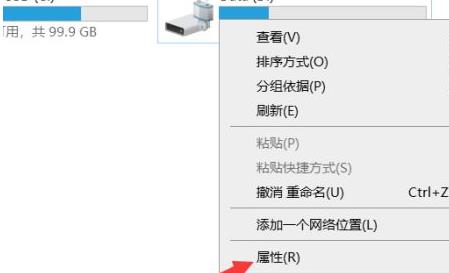 3,然后就可以看到常规工具下的“磁盘清理”功能(如图)。
3,然后就可以看到常规工具下的“磁盘清理”功能(如图)。
:  4.最后点击出现的“清理系统文件”,就可以全部解决了(如图)。
4.最后点击出现的“清理系统文件”,就可以全部解决了(如图)。

朋友们知道win11是怎么清理D盘垃圾的吗?今天,边肖将解释win11如何清理D盘垃圾。如果你有兴趣,让我们和边肖一起看看吧,希望能帮助到大家。
win11如何清理磁盘d上的垃圾:
1.首先进入桌面上的this pc,然后右击你的D盘(如图所示)。
 2,然后点击菜单中的“属性”(如图)。
2,然后点击菜单中的“属性”(如图)。
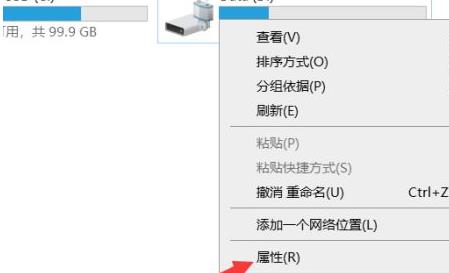 3,然后就可以看到常规工具下的“磁盘清理”功能(如图)。
3,然后就可以看到常规工具下的“磁盘清理”功能(如图)。
:  4.最后点击出现的“清理系统文件”,就可以全部解决了(如图)。
4.最后点击出现的“清理系统文件”,就可以全部解决了(如图)。
